2019-08-04
WordPressプラグインGoogle XML Sitemapsの導入と設定方法
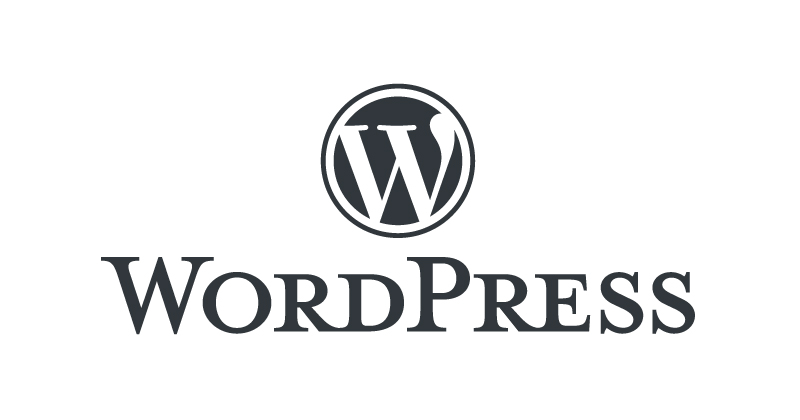
WordPressでブログを運用するにあたり、SEO対策はしっかりされてますか?
SEO対策の有効な手法の一つに、サイトマップファイルの導入が挙げられます。
サイトマップとは、執筆した記事の存在、概要を検索エンジンに対して知らせる役割を担う重要なファイルです。通常はXML形式で書かれ、サイトの公開領域に設置する事で検索エンジンのクローラーに検知してもらうことができます。クローラーに検知されると、記事がインデックスされ検索の対象となります。
本来、サイトマップファイルは、DOM構造の.xmlファイルを手作業でマークアップする必要があり、更新や管理にとても手間がかかります。しかし、専用のプラグインを利用することで、記事を書いて公開するたびにサイトマップファイルを更新しすることができ、作成作業を意識する必要がなくなり、効率的に検索エンジンにアピールすることが可能となります。
この記事では、サイトマップ作成プラグインの中でもシンプルで高機能、根強い人気を誇る「Google XML Sitemaps」をご紹介します。
なお、ここでご紹介するサイトマップは、WEBサイトの構造をユーザに案内する、いわゆるサイトマップページとは異なりますのでご注意ください。
Google XML Sitemapsプラグインの導入
プラグインをインストールして有効化しましょう。
- WordPress管理画面のメニューから「プラグイン」→「新規追加」を選択
- 「Google XML Sitemaps」で検索
- 「今すぐインストール」からインストール
- 「有効化」をクリック
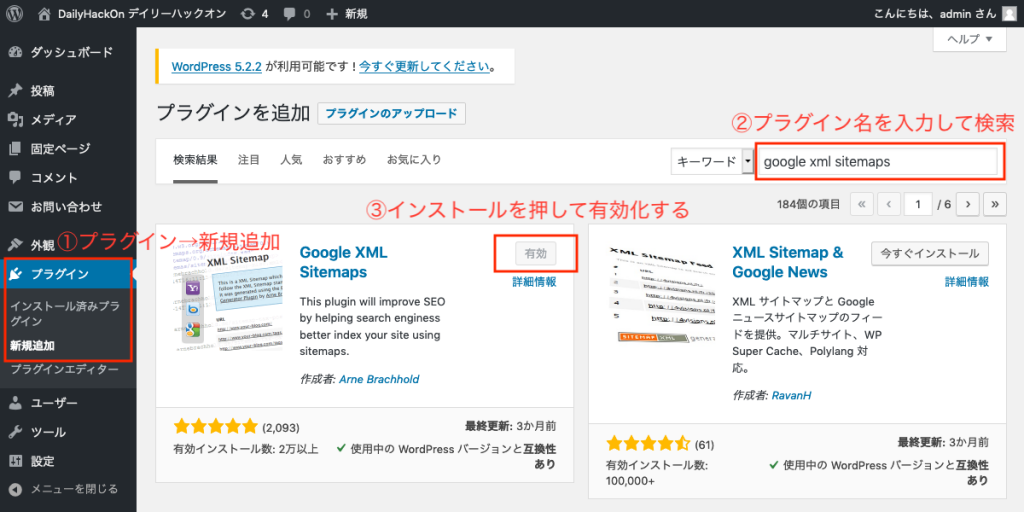
プラグインをダウンロードした上で、FTPでアップロードする場合はこちらからダウンロードできます。
Google XML Sitemapsプラグインの基本設定
基本的な設定
「通知を更新」には3つ項目があり、デフォルトで問題ありません。
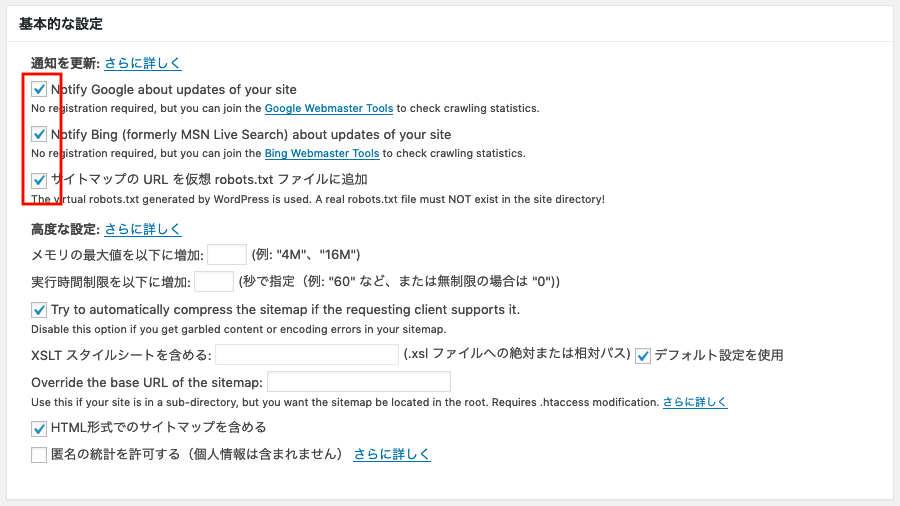
- 1つめの項目はブログの更新のたびにGoogleに通知します。
- 2つめの項目はブログの更新のたびにBingに通知します。
- 3つめの項目はサイトマップのURLを仮想robots.txtファイルに記載して、クローラーに知らせます。
投稿の優先順位
投稿した記事ページの優先度を検索エンジンに伝える機能です。デフォルトでチェックされている、1番目の「優先順位を自動的に計算しない」を選びます。この項目にチェックした場合は、あとで設定する「優先順位の設定」の数値が適用されます。
ブログの立ち上げ直後やコメント機能を実装していない場合など、そもそもコメントがない場合には下の2項目の「コメント数」や「平均コメント数」は意味がありません。
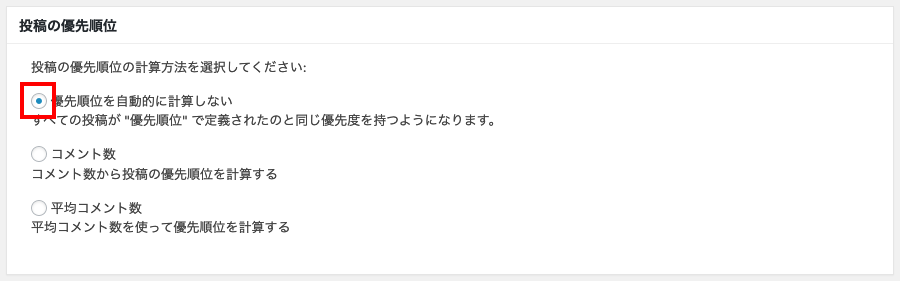
Sitemap コンテンツ
サイトマップに含めるコンテンツを選択します。デフォルトでは「カテゴリーページを含める」がチェックされていないと思いますが、こちらもチェックしておきましょう。
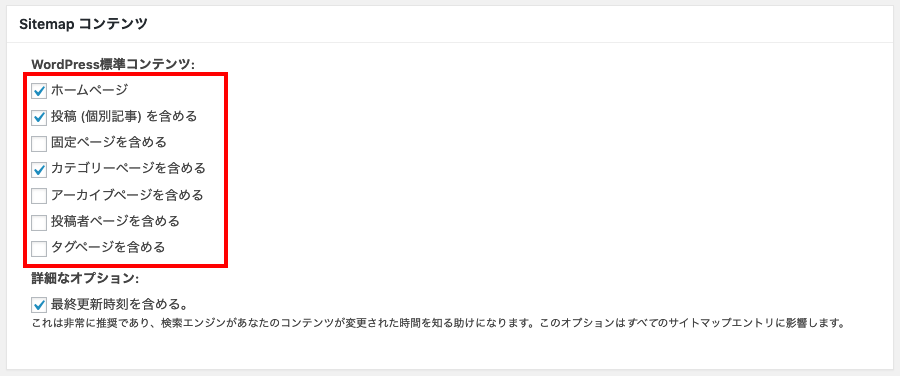
- ホームページ
- 投稿(個別記事)を含める
- カテゴリーぺージを含める
以上の3つを選択しておくと良いと思います。
Excluded Items
サイトマップに含めないカテゴリーや記事を設定できます。IDで指定することにより、固定ページや個別の記事単位でも設定可能です。
カテゴリー単位で指定しておけばよいでしょう。とくに何もなければそのままの状態で問題ありません。
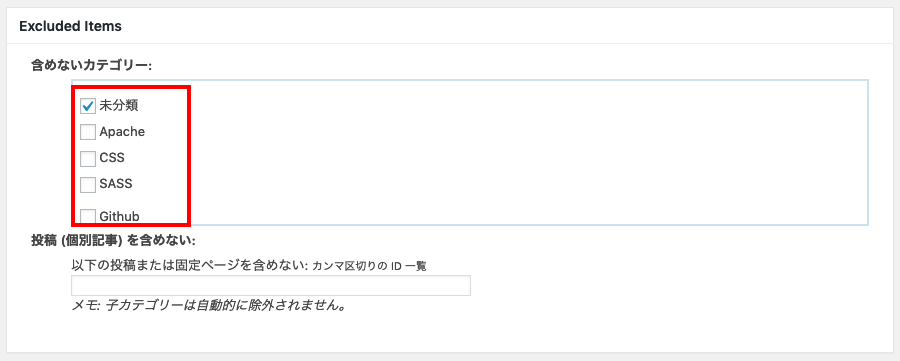
Change Frequencies
サイトの更新頻度をコンテンツごとに設定します。例えば記事ページを毎日更新しているようでしたら、「投稿(個別記事)」を毎日に設定するなど、サイトの更新頻度に合わせて設定してみると良いかと思います。
これは「クローラーへの巡回の希望」程度で考えてください。この項目で設定した通りにクローラーが訪問するわけではありません。設定した通りに巡回されるわけではありませんが、設定しておきましょう。
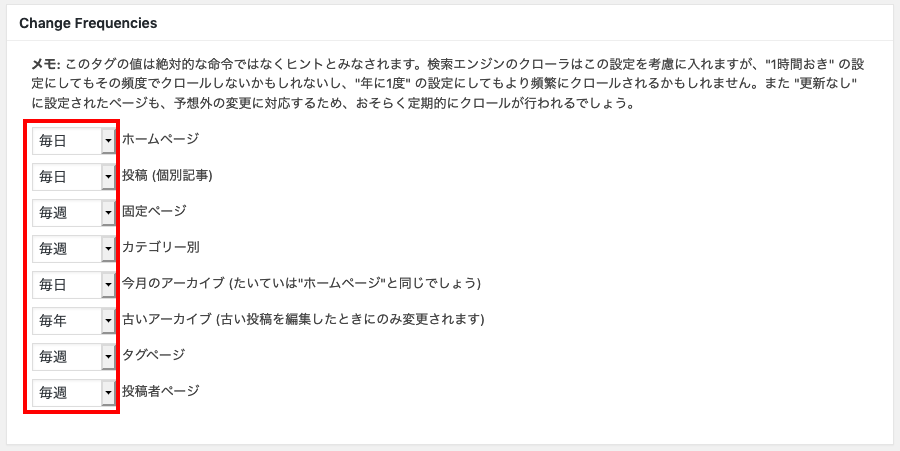
優先順位の設定 (priority)
先ほど、「投稿の優先順位」で、優先順位を自動的に設定しない、に設定しました。この箇所では、検索エンジンに通知する際の優先順位を、個別に設定できます。
1.0が最も重要で、0.0は重要ではないという扱いで、0.1づつ設定できます。
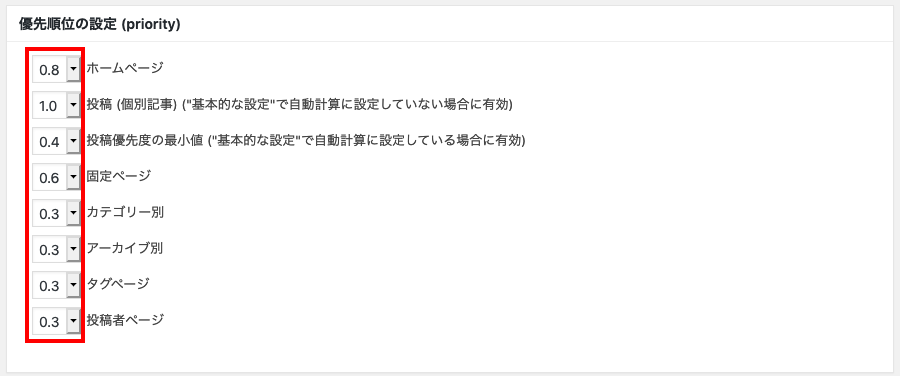
運営者サイドで考えている、コンテンツ間の「優先順位の表明」程度と考えておきましょう。
あとは「設定を更新」を押して設定終了です!
設定完了後は、https://【ブログドメイン】/sitemap.xmlの形式でアクセスするとサイトマップを確認できます。
まとめ
簡単ですね!プラグインを導入することで、記事の投稿および更新時にサイトマップが自動更新されます。一度設定してしまえばあとは記事を更新するだけで、特に行うことはありません。
今日のSEO対策ではサイトマップファイルの準備は欠かせません。手作業での更新は手間なので、是非プラグインを活用しましょう。